Opret forbindelse til en Oracle-database med Power BI Desktop
Du kan nemt oprette forbindelse til Oracle for at få adgang til og analysere data i Power BI Desktop. I denne artikel beskrives de indledende konfigurationskrav til oprettelse af forbindelsen.
Hvis du vil oprette forbindelse til en Oracle-database eller Oracle Autonomous Database med Power BI Desktop, skal du installere Oracle Client til Microsoft Tools (OCMT) på den computer, der kører Power BI Desktop. Den OCMT-software, du bruger, afhænger af, hvilken version af Power BI Desktop du har installeret: 32-bit eller 64-bit. Det afhænger også af din version af Oracle-serveren.
Understøttede Oracle Database-versioner:
- Oracle Database 12c (12.1.0.2) og nyere
- Oracle Autonomous Database – alle versioner
Find ud af, hvilken version af Power BI Desktop der er installeret
Hvis du vil finde ud af, hvilken version af Power BI Desktop der er installeret, skal du vælge Om på båndet Hjælp og derefter kontrollere linjen Version. På følgende billede er der installeret en 64-bit version af Power BI Desktop:
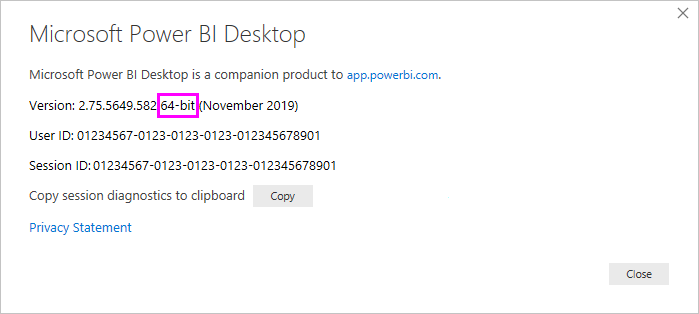
Installér Oracle Client til Microsoft Tools
OCMT installerer og konfigurerer Oracle-dataprovider til .NET (ODP.NET) til at understøtte 32-bit og 64-bit Microsoft-værktøjsforbindelser med Oracle-databaser i det lokale miljø og clouddatabaser, herunder Oracle Autonomous Database. Det er et grafisk installationsprogram, der automatiserer konfigurationsprocessen for Oracle Database Client. Den understøtter oprettelse af forbindelse til Power BI Desktop, Power BI-tjeneste, Excel, SQL Server Analysis Services, SQL Server Data Tools, SQL Server Integration Services, SQL Server Reporting Services og BizTalk Server.
OCMT er gratis software. Den kan downloades fra siden Oracle Client til Microsoft Tools og er tilgængelig til 32-bit eller 64-bit Power BI Desktop.
Power BI Desktop bruger ikke-administreret ODP.NET til at oprette forbindelse til Oracle-database eller Oracle Autonomous Database.
Du kan finde en trinvis vejledning i, hvordan du bruger OCMT og konfigurerer Oracle-databaseforbindelse i Power BI Desktop her.
Opret forbindelse til en Oracle-database med datagatewayen i det lokale miljø
Nogle Power BI Desktop-appinstallationer bruger datagatewayen i det lokale miljø til at oprette forbindelse til Oracle-database. Hvis du vil oprette forbindelse til en Oracle-database med datagatewayen i det lokale miljø, skal du bruge 64-bit OCMT på den computer, der kører gatewayen, da gatewayen er en 64-bit app. Du kan få flere oplysninger ved at gå til Administrer din datakilde – Oracle.
Opret forbindelse til en Oracle-database
Du kan få oplysninger om, hvordan du opretter forbindelse til en Oracle-database eller en Oracle Autonomous-database fra enten Power BI Desktop eller Power BI-tjeneste, i artiklen Power Query om Oracle-databaser.
Relateret indhold
- DirectQuery i Power BI
- Hvad er Power BI?
- Datakilder til Power BI-tjeneste
- Oracle Client til Microsoft Tools
Har du flere spørgsmål? Spørg Power BI-community'et